作者:乔山办公网日期:
返回目录:excel表格制作

办公必学Excel
一张报表不仅列数多行数也特别多,只看后边的数据的时候怕看串行就按方向键“→”;只看下边数据的时候怕看错列就按方向键“↓”;可是现在要看既靠右又靠下……“→”“→”“→”“→”“→”……“↓”“↓”“↓”“↓”“↓”“↓”“↓”……已经满足不了了
现在可利用Excel冻结窗格功能,可以保持工作表的某一部分数据在其他部分滚动时始终可见。如在查看过长的表格时保持首行可见,在查看过宽的表格是保持首列可见,或保持某些行和某些列均可见。本文简单讲述了Excel表格中冻结窗格功能。
1、打开一个Excel报表文件,单击工作表中的任意单元格,然后单击“视图”选项卡上“窗口”组中的“冻结窗格”按钮,在展开的列表中选择“冻结首行”项,如图1所示。
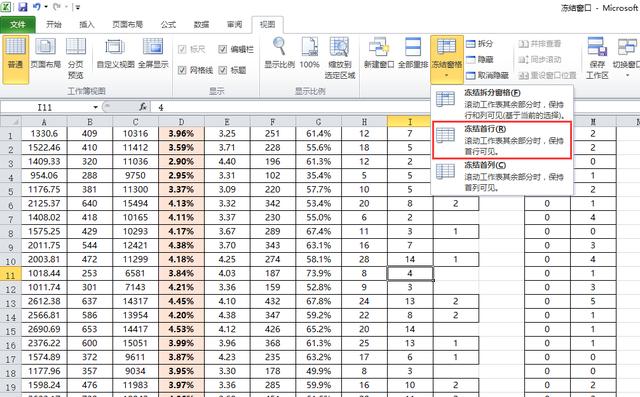
图1
2、被冻结的窗口部分以黑线区分,当拖动垂直滚动条向下查看时,首行始终显示,如图2所示。
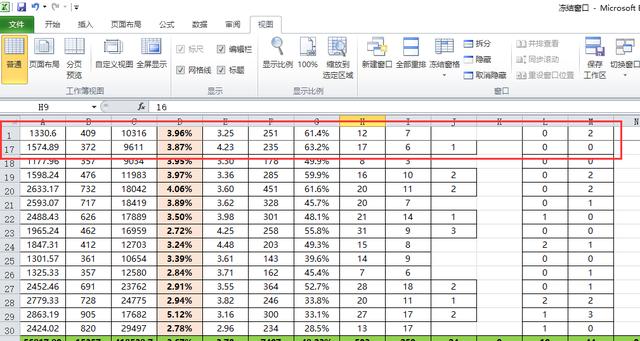
图2
3、若单击任意单元格后在“冻结窗格”列表中选择“冻结首列”项,被冻结的窗口部分也以黑线区分,当拖动水平滚动条向右查看时,首列始终显示,如图3所示。
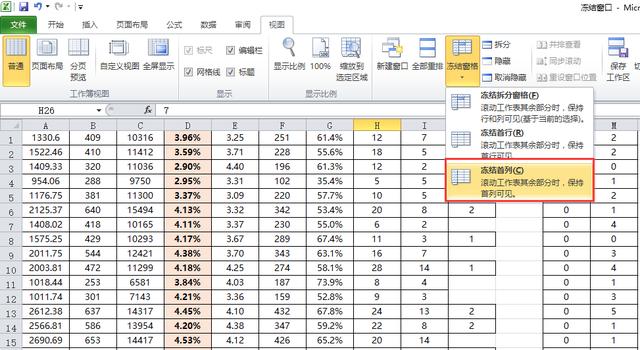
图3
4、若单击工作表中的某个单元格,然后在“冻结窗格”列表中选择“冻结拆分窗格”项,则可在选定单元格的上方和左侧出现冻结窗格线,如图4所示,此时上下或左右滚动工作表时,所选单元格左侧和上方的数据始终可见。
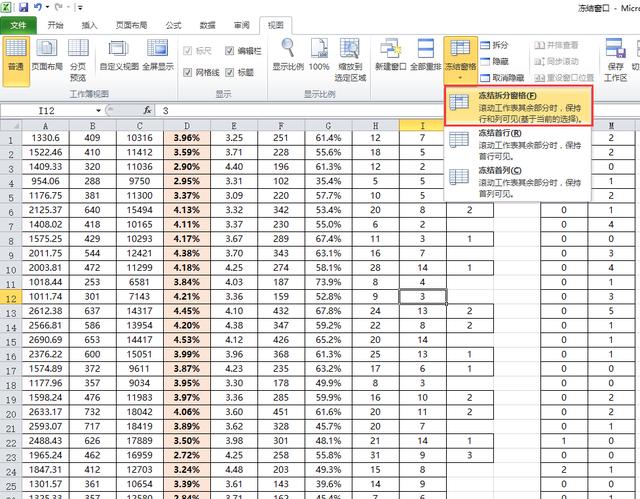
图4
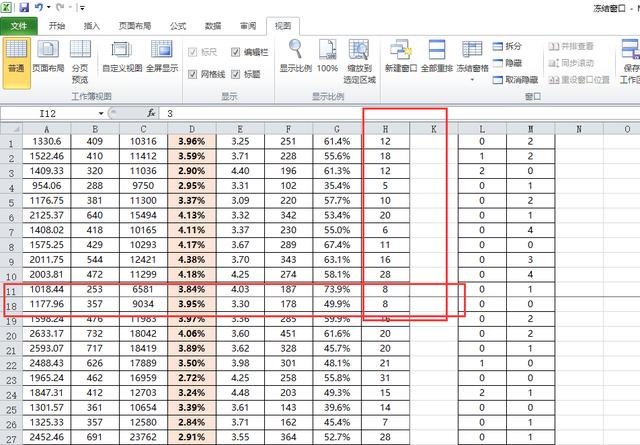
冻结后效果
5、要取消窗格冻结,可单击工作表中的任意单元格,然后在“冻结窗格”列表中选择“取消冻结窗格”项即可。
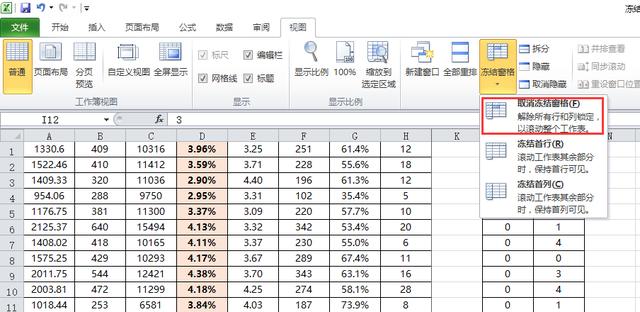
取消冻结
通过学习冻结Excel窗格功能,利用“视图”选项卡“窗口”组中的“冻结窗格”按钮冻结工作表首行或首列,以使其始终显示的方法,以后再也不会看串行,让眼睛不再酸痛。